Win11能上网但网页打不开怎么解决?
有小伙伴表示自己升级了Win11后,有出现能上网但网页打不开怎么解决?网络连的上,软件也能打开,就是网页上不去。那么Win11能上网但网页打不开怎么解决?下面小编给大家带来详细的教程,一起来看看吧。
Win11能上网但网页打不开怎么解决?
1、进入windows11系统操作界面,打开浏览器以后点击右上角三个点,并点击下方的“设置”。

2、进入设置后选择“查看高级设置”选项。

3、此时能够看到高级设置下方的代理设置,点击“打开代理设置”。

4、最后将右侧中间的“自动检测设置”下面的开关打开即可。
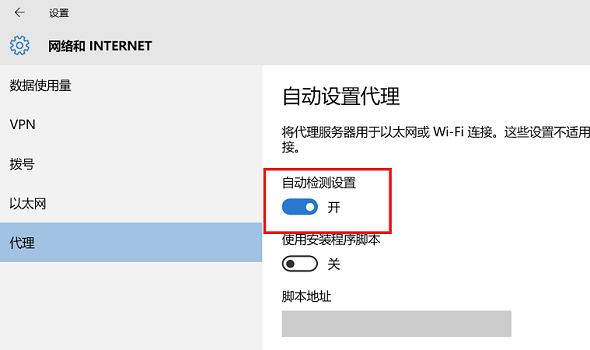
上一篇:Win11鼠标点击没反应怎么办 Win11鼠标点击没反应的解决方法
栏 目:Windows系列
下一篇:Win11如何重启资源管理器?Win11重启资源管理器的步骤
本文标题:Win11能上网但网页打不开怎么解决?
本文地址:https://zz.feitang.co/system/26177.html
您可能感兴趣的文章
- 11-14Win11升级CPU异常发热打印机无法工作的解决方法
- 11-14Win11开机声音位置在哪?
- 11-14Win11功能键不能用怎么办?功能键不能用解决教程
- 11-14Win11任务管理器打不开怎么办?Win11任务管理器打不开的解决方法
- 11-14Win11开机桌面无限刷新怎么办?
- 11-14Win11显示时间不准确怎么办?
- 11-14Win11开机音效怎么修改 Win11开机音效设置
- 11-14Win11玩游戏如何禁用输入法 Win11玩游戏禁用输入法教程
- 11-14Win11频繁死机怎么办 Win11为什么总死机详细介绍
- 11-14Win11任务栏怎么设置透明 Win11任务栏怎么透明的设置教程


阅读排行
推荐教程
- 08-12Win11 LTSC 根本不适合个人用户? LTSC版本的优缺点分析
- 08-12windows11选择哪个版本? Win11家庭版与专业版深度对比
- 08-21Win11如何更改系统语言?Win11更改系统语言教程
- 01-02如何设置动态壁纸? Win11设置壁纸自动更换的教程
- 08-18Win11截图快捷键在哪-Win11设置截图快捷键的方法
- 08-12win10系统怎么开启定期扫描病毒功能? win10定期扫描病毒功打开方法
- 08-30Win11微软五笔输入法如何添加?Win11微软五笔输入法添加方法
- 01-02电脑自动更换壁纸怎么关? Win7取消主题自动更换的教程
- 08-12win10机械硬盘怎么提升速度 Win10机械硬盘提高读写速度的方法
- 08-27Win11电脑怎么隐藏文件?Win11怎么显示隐藏文件/文件夹?





